Comment effacer l'historique d'accès rapide Windows 10 dans l'Explorateur de fichiers

La fonction d’accès rapide de Windows 10 vous permet d’accéder facilement aux fichiers et dossiers fréquemment utilisés. Cependant, vous voudrez peut-être le vider périodiquement.
Windows 10 introduit une nouvelle fonctionnalité dans le fichierExplorateur appelé "Accès rapide". Il remplace la fonctionnalité Favoris qui était dans les versions précédentes de Windows. La nouvelle fonctionnalité vous permet d’accéder facilement aux fichiers et aux dossiers que vous utilisez fréquemment, quel que soit leur emplacement, c’est-à-dire un emplacement réseau ou OneDrive.
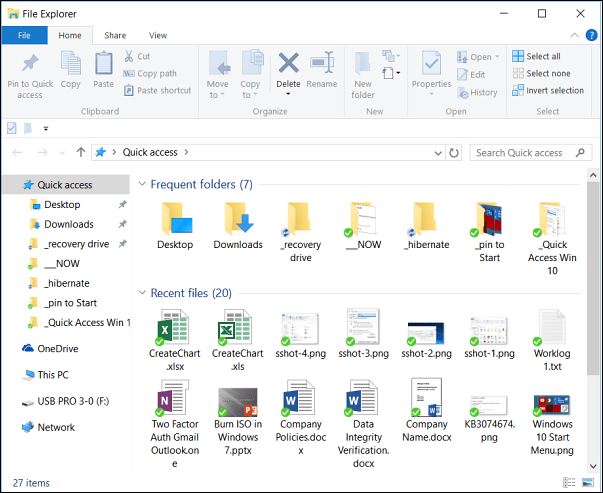
Nouvelle fonctionnalité d'accès rapide de Windows 10 dans l'explorateur de fichiers
Quick Access peut rendre votre flux de travail plus rapide etaméliorer la productivité. Ainsi, vous n’avez pas à naviguer vers un fichier ou un dossier qui est enfoui profondément dans un répertoire du système de fichiers. Cependant, vous pouvez souhaiter supprimer périodiquement l'historique d'accès rapide si vous souhaitez contribuer au maintien d'une confidentialité ou à un nouveau départ.
Effacer l'historique d'accès rapide de Windows 10
Cliquez sur Démarrer et type: options de l'explorateur de fichiers et appuyez sur Entrée ou cliquez sur l'option en haut des résultats de la recherche.
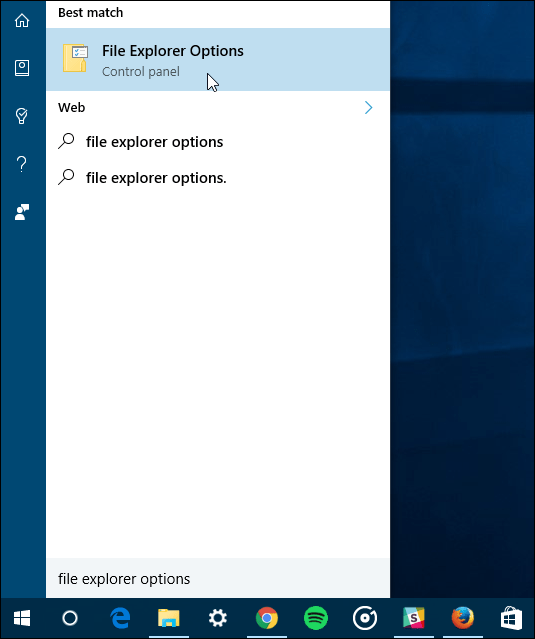
Maintenant, dans la section Confidentialité, assurez-vous que les fichiers et dossiers récemment utilisés sont cochés dans Accès rapide, puis cliquez sur le bouton Effacer.
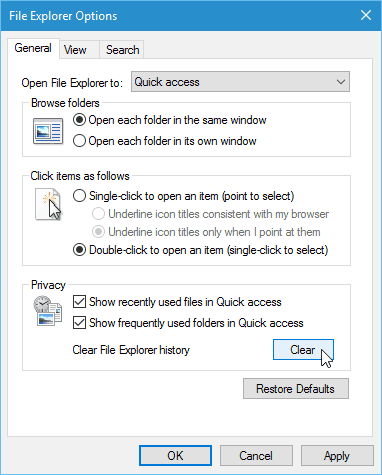
C'est ça. Cela est pratique si vous travaillez sur différents projets et que vous devez commencer par une liste vierge de nouveaux fichiers et dossiers. Cela contribue également à votre vie privée en ne montrant pas les éléments auxquels vous accédez souvent. Lorsque des gens passent ou regardent par-dessus votre épaule, vous ne voudrez peut-être pas que certaines choses apparaissent.
Si vous n’êtes pas fan de Quick Access, vous pouvez obliger Windows 10 à ouvrir l’explorateur de fichiers sur Ce PC.
Pour plus d'informations sur l'utilisation de l'Explorateur de fichiers, consultez notre article sur les astuces relatives à la gestion de fichiers et de dossiers dans Windows 10.
Quelle est votre opinion sur la vue Accès rapide dans Windows 10? Êtes-vous un fan ou préférez-vous la vue classique Ce PC? Faites-nous savoir dans la section commentaire ci-dessous.










laissez un commentaire